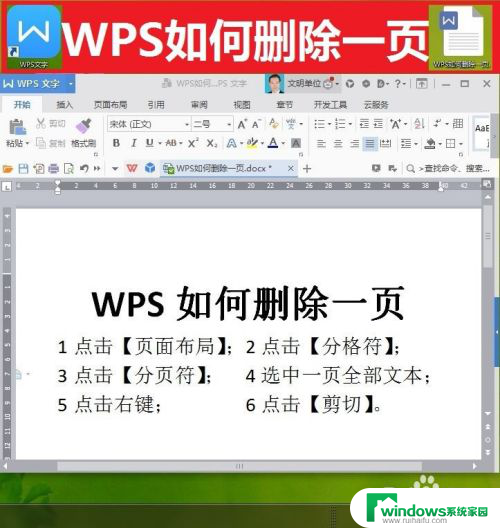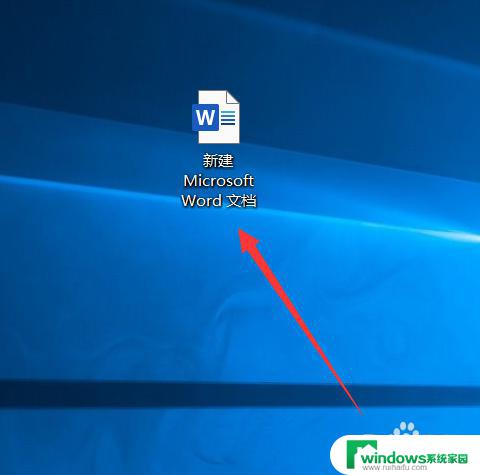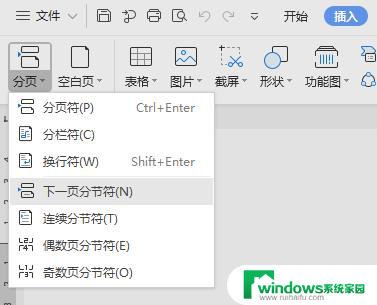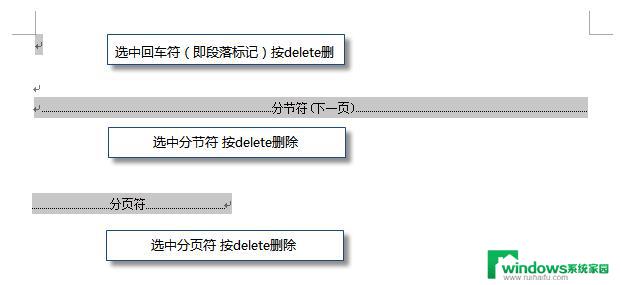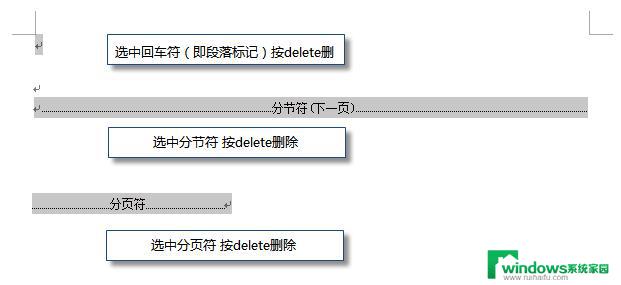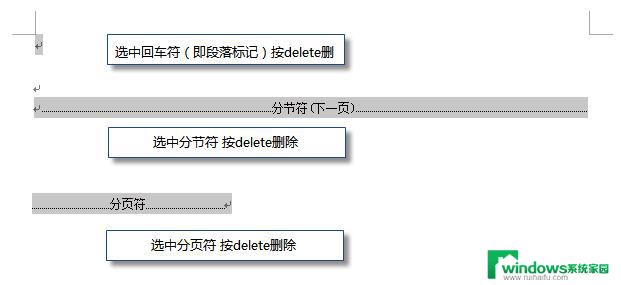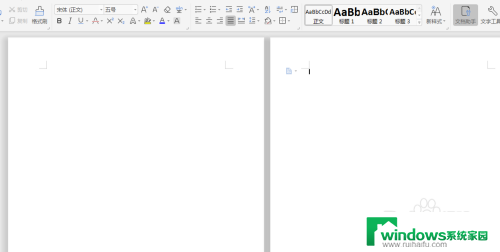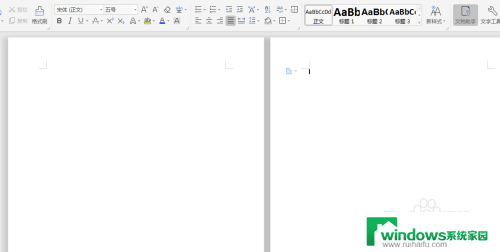wps删除页面怎么删 WPS如何删除多余的不必要页面
更新时间:2024-04-04 11:41:31作者:xiaoliu
在使用WPS文档编辑器的过程中,有时候会出现多余或者不必要的页面需要删除的情况,如何在WPS中删除这些多余页面呢?下面我们就来简单介绍一下WPS文档编辑器中删除不必要页面的方法。
具体步骤:
1.第一步,双击桌面WPS文字,打开你所要删除的文档页面,等待删除。
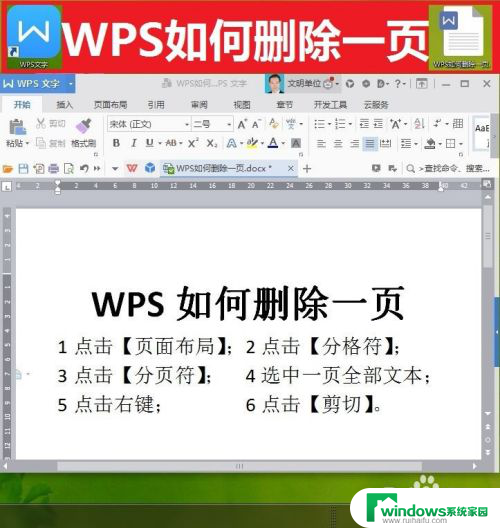
2.第二步,点击【页面布局】。
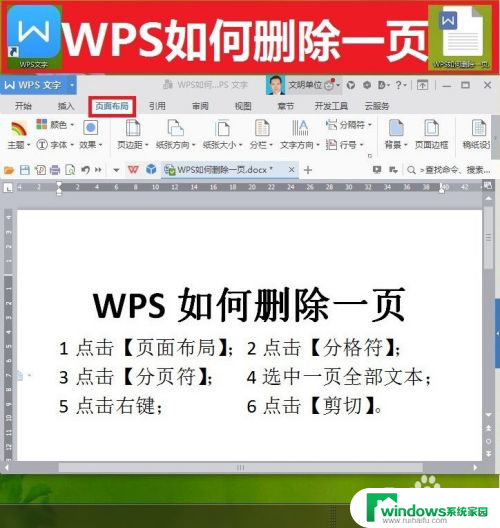
3.第三步:点击【分隔符】——【分页符】。
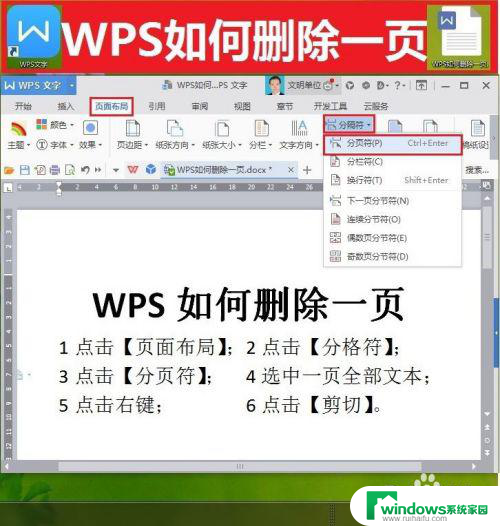
4.第四步,按住控制键Ctrl+A,这样你所选的整页就会变成暗灰色。其实在每一页的开头,会有一个小小的指向四方的箭头图标。点击一下这个小箭头图标,这页就会全部选中,整页也会变成暗灰色。
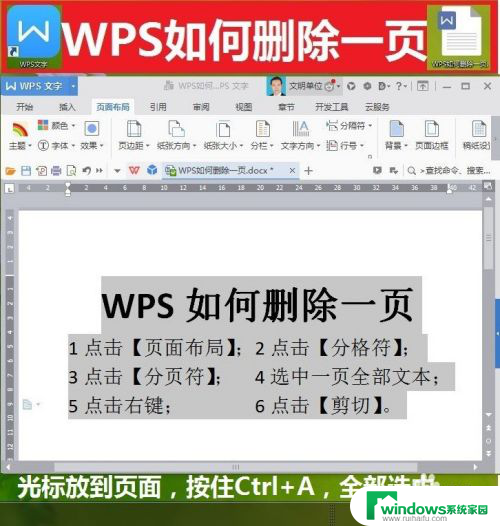
5.第五步,在进行了以上设置后。你有两个方法可以任选一种使用,从而将页面删除,(1),直接按键盘的Delete键,这样页面就被完成删除了。
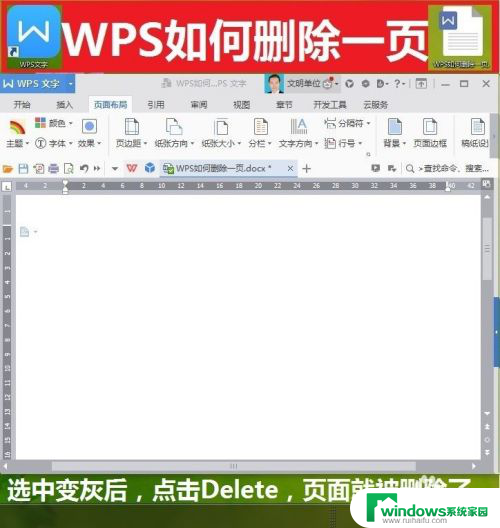
6.第五步,(2)在页面文本被选中的情况下。鼠标点击右键——点击【剪切】,这样页面也可以会被删除掉。
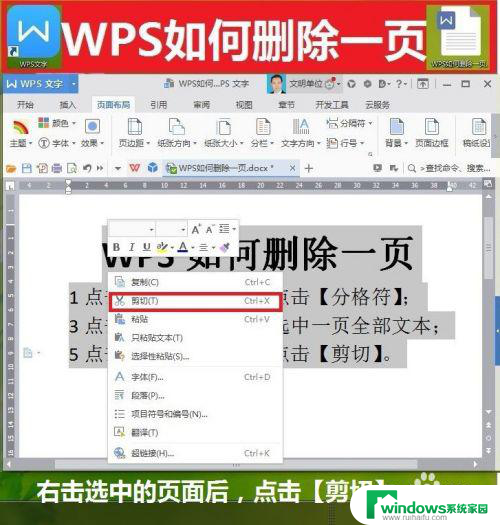
以上就是关于如何删除WPS页面的全部内容,如果你遇到了相同的情况,可以参照小编的方法来处理,希望这对大家有所帮助。